Поправете синия екран на CACHE_MANAGER на Windows 10
В днешната публикация ще идентифицираме причината и след това ще предоставим решение на проблема Проверка на грешки 0x34 – CACHE_MANAGER (Bug Check 0x34 – CACHE_MANAGER) син екран (BSOD)(blue screen (BSOD)) на Windows 10 . Фатална системна грешка, известна още като системен срив, грешка при спиране, грешка в ядрото или проверка на грешки, възниква, когато операционна система спре, защото е достигнала състояние, при което вече не може да работи безопасно.
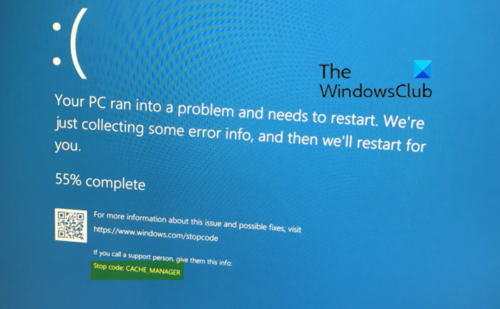
КЕШ МЕНИДЖЪР Син екран
Пълното съобщение за грешка се чете така;
The CACHE_MANAGER bug check has a value of 0x00000034. This indicates that a problem occurred in the file system’s cache manager.
За по-добро разбиране, по-долу са параметрите на CACHE_MANAGER:
| Parameter | Description |
|---|---|
| 1 | Specifies source file and line number information. The high 16 bits (the first four hexadecimal digits after the “0x”) identify the source file by its identifier number. The low 16 bits identify the source line in the file where the bug check occurred. |
| 2 | Reserved |
| 3 | Reserved |
| 4 | Reserved |
Според Microsoft , единствената възможна причина за тази проверка на грешки е изчерпването на паметта на пула без страници.
Мениджърът на паметта създава следните пулове на паметта, които системата използва за разпределяне на паметта: нестраничен пул и пул за страници. И двата пула памет са разположени в областта на адресното пространство, което е запазено за системата и се преобразува във виртуалното адресно пространство на всеки процес. Пулът без страници е памет на ядрото, която не може да бъде изнесена във файла за страници, когато на Windows свърши свободната физическа памет. Използва се от драйвери за разпределяне на памет, от която се нуждаят.
Ако паметта на пула без страници е напълно изчерпана, тази грешка може да спре системата. Въпреки това, по време на процеса на индексиране, ако количеството на наличната памет на пула без страници е много малко, друг драйвер в режим на ядрото, изискващ памет на пула без страници, също може да задейства тази грешка.
Добавете(Add) нова физическа памет към компютъра
За да разрешите проблем с изчерпването на паметта на пула без страници, добавете нова физическа памет към компютъра. Това ще увеличи количеството памет на пула без страници, достъпна за ядрото.
Има няколко други неща, които можете да опитате да разрешите проблема:(There are a few other things you could try to resolve the issue:)
- Стартирайте онлайн инструмента за отстраняване на неизправности със синия екран на Windows 10 от Microsoft
- Стартирайте инструмента за диагностика на паметта(Memory Diagnostic Tool)
- Стартирайте инструмента за отстраняване на неизправности в хардуера.
Ако не можете да влезете в компютъра си с Windows , стартирайте Разширени опции за стартиране(boot into Advanced Startup Options) и отворете прозорец с повишен команден ред. Там процесът е обяснен подробно. Веднъж на този екран, изберете Troubleshoot > Advanced опции > Команден ред(Command Prompt) . С помощта на CMD можете лесно да получите достъп до по-модерните вградени инструменти на Windows .
Ако искате да получите директен достъп до тези разширени опции за стартиране,(directly access these Advanced startup options) когато работите на вашия Windows 10 , можете да го направите чрез приложението Настройки(Settings) на Windows 10 > Update и Security > Recovery > Advanced стартиране и щракнете върху бутона Рестартиране(Restart) сега.
Всичко най-хубаво.
(All the best.)
Related posts
Поправете грешката в синия екран aksfridge.sys в Windows 10
Поправете грешка при неуспешен BSOD Ntfs.sys в Windows 10
Поправете синия екран на FAT FILE SYSTEM (fastfat.sys) на Windows 10
Поправете синия екран на RDR_FILE_SYSTEM в Windows 10
Поправете грешка в синия екран на win32kfull.sys в Windows 10
Поправете грешка в синия екран на Sdbus.sys в Windows 11/10
Поправете SYSTEM_SERVICE_EXCEPTION (xxxx.sys) Син екран на грешки при смъртта
Поправете APC_INDEX_MISMATCH стоп грешка в Windows 11/10
Поправете неуспешна BSOD грешка на ndis.sys BUGCODE_NDIS_DRIVER
Поправете грешка в синия екран на WDF_VIOLATION в Windows 11/10
Коригирайте фатална системна грешка c000021A в Windows 11/10
Как да коригирате черния екран на Windows 10 с курсора
Поправете грешка 0xc0000142 в синия екран на Windows 11/10
Поправете BSOD грешка на EXFAT FILE SYSTEM (volmgr.sys) в Windows 11/10
Коригирайте WORKER_INVALID грешка в син екран в Windows 10
Коригирайте кода за грешка в Windows Update 0x8007025D-0x2000C
SESSION_HAS_VALID_POOL_ON_EXIT Син екран на Windows 11/10
Поправете грешката REFS_FILE_SYSTEM в синия екран на Windows 11/10
Поправете грешка 0xc0000135 в синия екран на Windows 11/10
Поправете грешка PFN_LIST_CORRUPT в Windows 11/10
